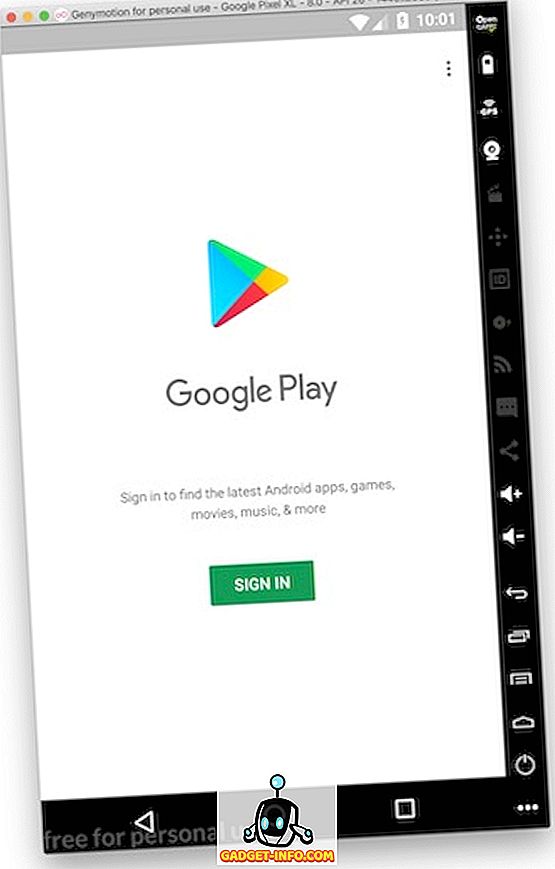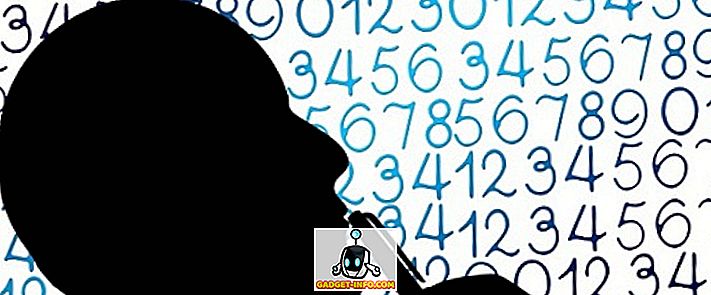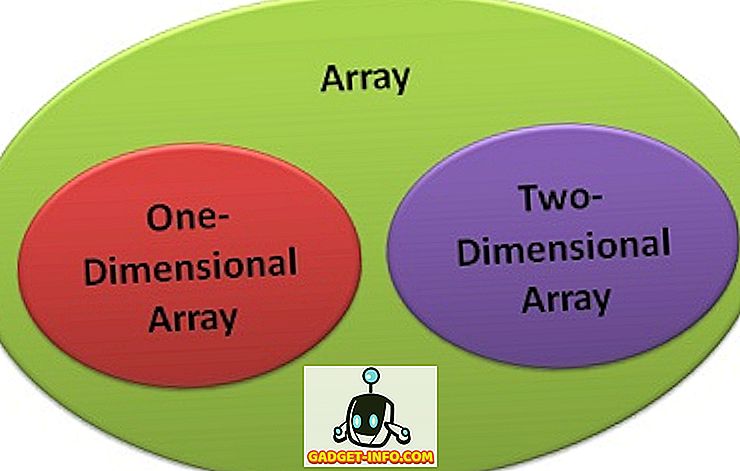Ενημέρωση: Το Bluestacks έχει ενημερωθεί για να διορθώσει τα προβλήματα συμβατότητάς του με το MacOS Mojave. Έχουμε δοκιμάσει τη νέα έκδοση και λειτουργεί πολύ καλά τώρα.
Αρχικό περιεχόμενο ακολουθεί παρακάτω
Κάθε νέα έκδοση του macOS σπάει ορισμένες εφαρμογές που δεν ενημερώνονται για να λειτουργούν με την πιο πρόσφατη έκδοση. Το ίδιο συνέβη και μετά την κυκλοφορία του MacOS Mojave και ενώ υπάρχουν πολλές εφαρμογές που έσπασε ο Mojave, αυτό που φαίνεται να επηρεάζει μεγάλο αριθμό χρηστών macOS είναι το BlueStacks. Πολλοί άνθρωποι έχουν διαμαρτυρηθεί στο διαδίκτυο σχετικά με το γεγονός ότι ο εξομοιωτής BlueStacks Android απλώς δεν λειτουργεί στα συστήματα MacOS Mojave. Εάν είστε κάποιος που χρησιμοποιούσε το BlueStacks στο Mac σας μέχρι να έρθει η MacOS Mojave, θα σας πούμε τι μπορείτε να κάνετε αλλά πριν από αυτό, εδώ είναι γιατί το BlueStacks δεν δουλεύει με MacOS Mojave:
Γιατί το BlueStacks δεν λειτουργεί σε MacOS Mojave;
Ο λόγος για τον οποίο το BlueStacks δεν δουλεύει με το MacOS Mojave είναι αρκετά απλό. Κάθε νέα ενημέρωση macOS έρχεται με πολλές βασικές αλλαγές και οι προγραμματιστές εφαρμογών πρέπει να ενημερώσουν τις εφαρμογές τους για να λειτουργήσουν με το νέο λειτουργικό σύστημα . Κάθε φορά που ενημερώνετε το Mac σε μια νέα έκδοση, όλο το μη συμβατό λογισμικό τοποθετείται σε ένα φάκελο "Incompatible Software" που αργότερα ανακτάται όταν η εφαρμογή ενημερώνεται για να υποστηρίξει τη νέα έκδοση του macOS. Δεδομένου ότι το BlueStacks δεν έχει ενημερωθεί για να υποστηρίξει το MacOS Mojave, δεν θα λειτουργήσει σε αυτό ακόμα και αν επανεγκαταστήσετε την εφαρμογή εκατό φορές.
Το BlueStacks δεν δουλεύει στο MacOS Mojave: Τι μπορείτε να κάνετε;
Προσπαθούμε να βγάλουμε το Buestacks για να δουλέψουμε για το MacOS Mojave τις τελευταίες δύο ημέρες, ωστόσο, όλες οι προσπάθειές μας αποβλήθηκαν από το νέο λειτουργικό σύστημα. Γι 'αυτό μπορούμε να πούμε με βεβαιότητα ότι αν δεν ενημερωθεί το BlueStacks για να υποστηρίξει το νέο λειτουργικό σύστημα, δεν θα λειτουργήσει με το MacOS Mojave.
Η μόνη επιλογή που έχετε μείνει είναι να δοκιμάσετε τις εναλλακτικές λύσεις BlueStacks και να την χρησιμοποιήσετε μέχρι να ενημερωθεί ο πρώην. Δοκιμάσαμε διάφορες εναλλακτικές λύσεις BlueStacks και αυτό που προτείνουμε καλείται Genymotion. Αν και αυτό είναι ένα προϊόν που καταβάλλεται για προγραμματιστές, είναι δωρεάν για προσωπική χρήση, οπότε δεν θα χρειαστεί να πληρώσετε τίποτα για τη χρήση αυτής της εφαρμογής:
Χρησιμοποιώντας το Genymotion στο MacOS Mojave
Για να χρησιμοποιήσετε το Genymotion στο MacO Mojave, θα πρέπει να εγκαταστήσετε δύο διαφορετικά κομμάτια λογισμικού. Η διαδικασία είναι λίγο μακρά, ωστόσο, η εφαρμογή λειτουργεί άψογα αφού εγκατασταθεί σωστά. Έτσι, όποτε είστε έτοιμοι, ακολουθήστε τα βήματα για να το λειτουργήσετε στο Mac:
- Για να πάρετε το Genymotion που εργάζεται στο Mac σας, πρώτα κατεβάστε και εγκαταστήστε το VirtualBox (έκδοση 5.2.18).
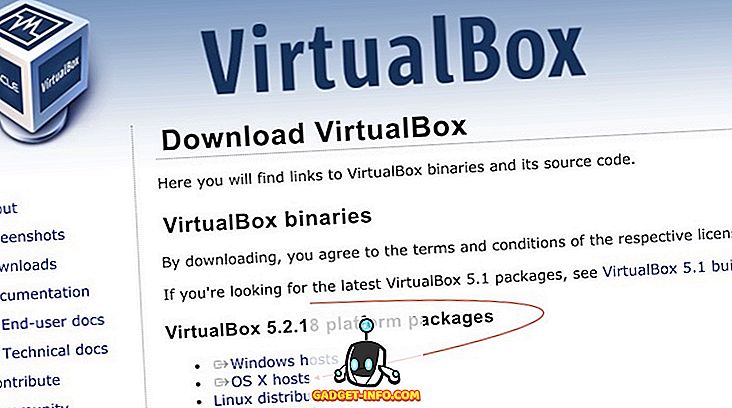
- Τώρα, κάντε κλικ εδώ για να κατεβάσετε την προσωπική έκδοση του Genymotion. Θα χρειαστεί να δημιουργήσετε έναν λογαριασμό και να το χρησιμοποιήσετε αργότερα κατά τη διάρκεια της εγκατάστασης, οπότε χρησιμοποιήστε ένα πραγματικό αναγνωριστικό email .
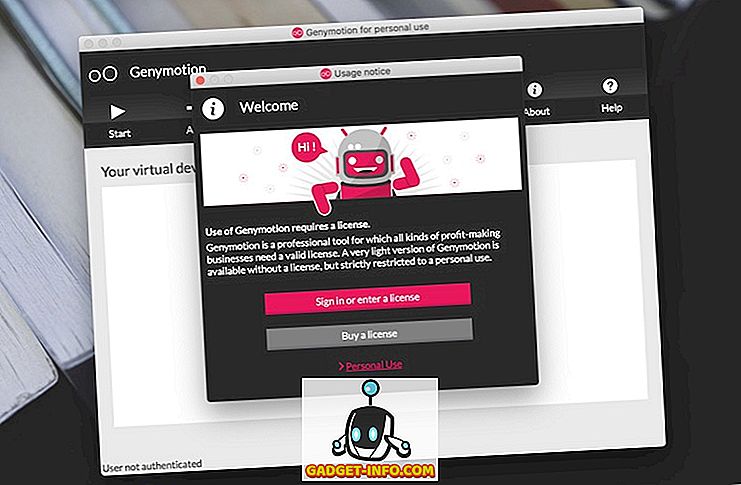
- Αφού κατεβάσετε το αρχείο DMG, κάντε διπλό κλικ πάνω του για να το εγκαταστήσετε στο σύστημά σας. Εκχωρήστε οποιαδήποτε άδεια ζητήθηκε από την εφαρμογή κατά τη διαδικασία εγκατάστασης .
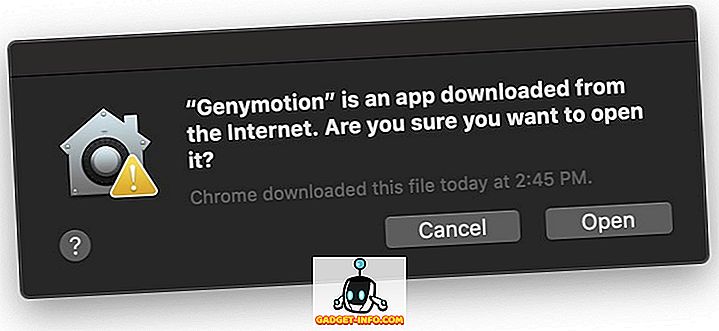
- Μόλις εγκατασταθεί, ξεκινήστε την εφαρμογή και συνδεθείτε με το λογαριασμό σας στο Genymotion για να αποκτήσετε πρόσβαση σε μια εικονική συσκευή Android . Μπορείτε να επιλέξετε οποιαδήποτε συσκευή θέλετε από τη λίστα, επέλεξα το Google Pixel 2 XL για αυτό το σεμινάριο.

- Αφού δημιουργηθεί η εικονική συσκευή σας, κάντε κλικ στο κουμπί "Έναρξη" για να ξεκινήσετε το Emulator Android .
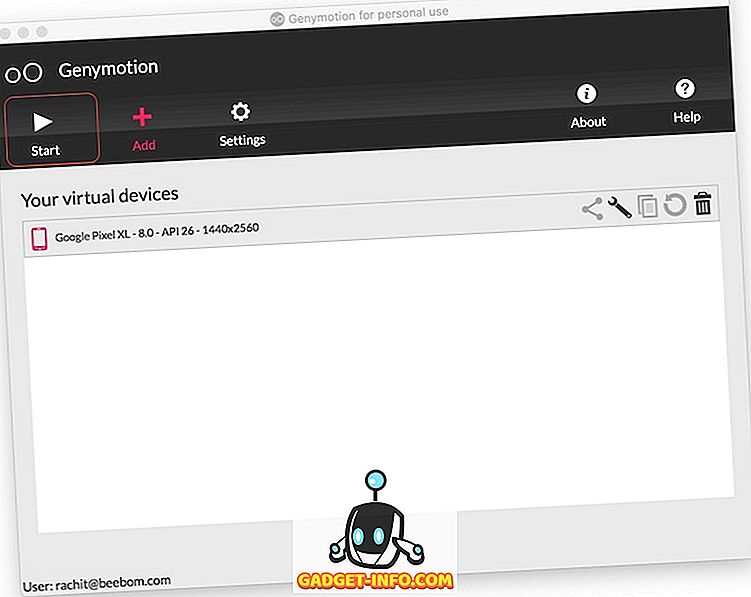
- Μόλις ξεκινήσει ο εξομοιωτής, θα δείτε ότι λείπουν όλες οι εφαρμογές Google, συμπεριλαμβανομένου του Play Store. Για να εγκαταστήσετε εφαρμογές Google, κάντε κλικ στο κουμπί "Άνοιγμα GAPPS" στην επάνω δεξιά γωνία . Αυτό θα κατεβάσει και θα εγκαταστήσει το Play Store. Σημειώστε ότι η λήψη ενδέχεται να διακοπεί στη μέση. Χρειάζεται γενικά λίγες φορές πριν εγκατασταθεί με επιτυχία, ώστε να μην ανησυχείτε.
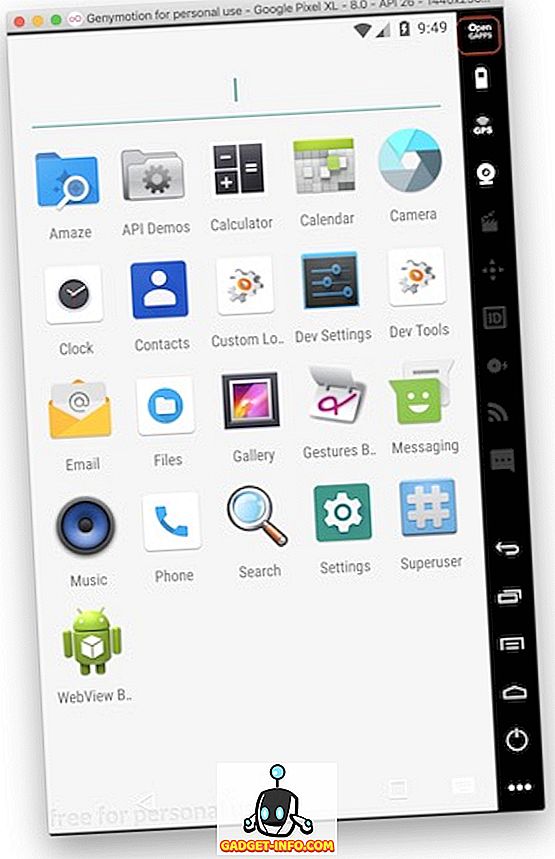
- Τώρα το μόνο που χρειάζεται να κάνετε είναι να ξεκινήσετε το Play Store και να συνδεθείτε με τον Λογαριασμό σας Google για να κατεβάσετε τα αγαπημένα σας παιχνίδια .